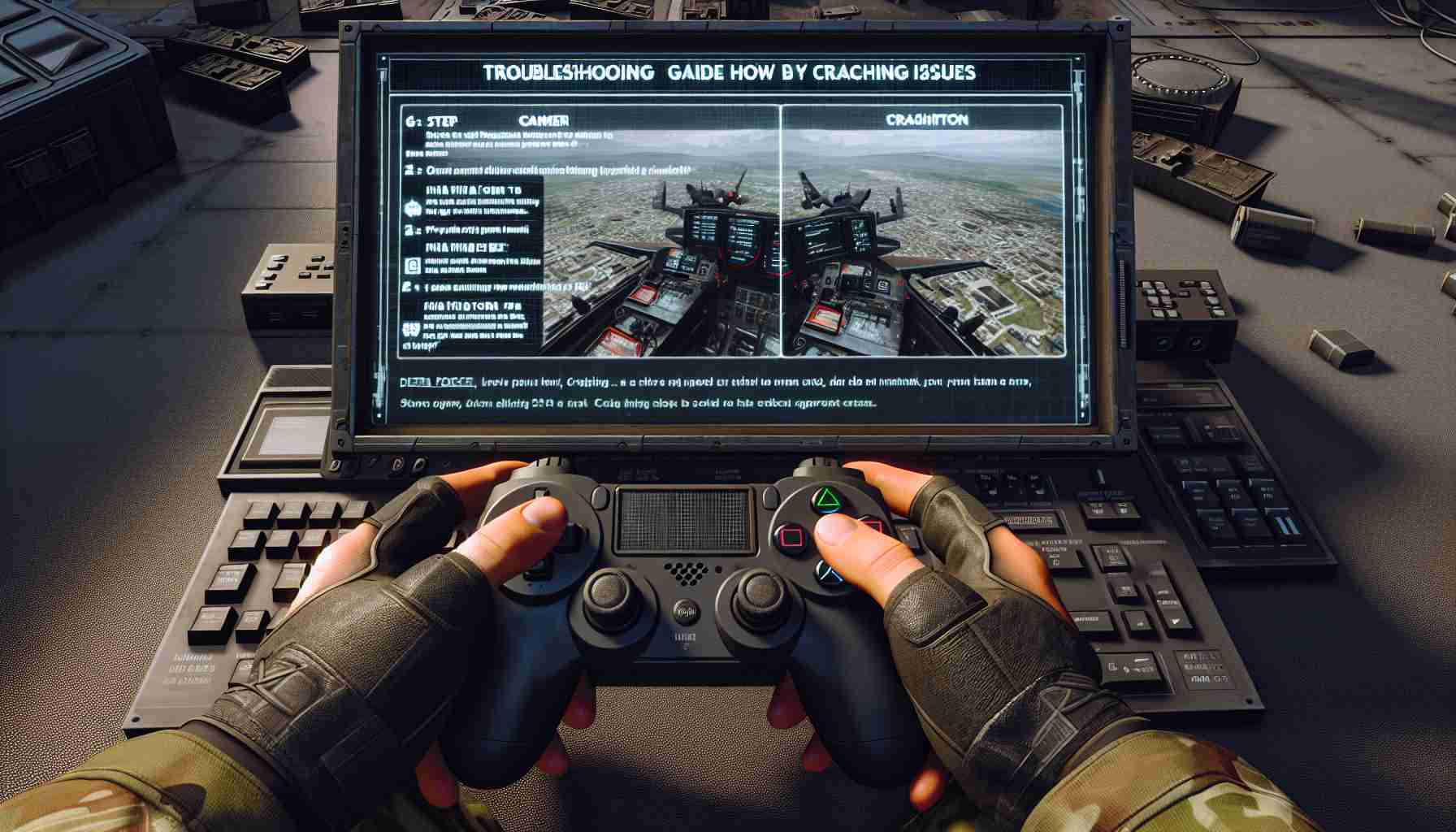Pobranie i zainstalowanie najnowszej aktualizacji wersji podglądowej Minecraft na różnych platformach może się różnić, dlatego ważne jest, aby znać konkretne kroki dla każdej z nich. Bez względu na to, czy grasz na konsoli Xbox One i Series X|S, PlayStation 4/5, komputerze z systemem Windows 10/11, czy urządzeniach mobilnych z systemem Android/iOS, oto przewodnik, jak pobrać aktualizację.
Konsole Xbox One i Series X|S
Jeśli grasz na konsoli Xbox, pobranie Minecraft Preview jest łatwe. Wystarczy postępować zgodnie z poniższymi krokami:
1. Z pulpitu otwórz Microsoft Store lub bibliotekę Xbox Game Pass.
2. W polu wyszukiwania wpisz „Minecraft Preview” i naciśnij Enter.
3. Otwórz stronę programu Minecraft Preview.
4. Naciśnij przycisk Pobierz, aby dodać go do kolejki.
PlayStation 4/5
Dla konsol PlayStation 4/5 dostęp do Minecraft Preview jest trochę inny. Oto, co musisz zrobić:
1. Uruchom grę i otwórz ustawienia w menu głównym.
2. W bocznym panelu ustawień wybierz Podgląd.
3. Wybierz „Pobierz podgląd PlayStation 4” lub „Pobierz podgląd PlayStation 5”.
4. Wybierz przycisk pobierz, aby dodać go do kolejki dla swojej konsoli.
Komputery z systemem Windows 10/11
Na komputerach z systemem Windows istnieją dwie metody pobierania i aktualizowania Minecraft Preview. Oto one:
1. Jeśli pobierasz podgląd po raz pierwszy, otwórz oficjalny launcher i wybierz wersję na Windows. Kliknij „Najnowsze wydanie” i wybierz „Najnowszy podgląd”, a następnie kliknij zainstaluj.
2. Jeśli wcześniej instalowałeś podgląd, otwórz aplikację Microsoft Store, kliknij zakładkę biblioteki, a następnie wybierz Gry. Znajdź pozycję podglądu i kliknij Aktualizuj.
Urządzenia mobilne z systemem Android/iOS
Proces dla urządzeń z systemami Android i iOS jest nieco inny. Oto, co musisz zrobić:
1. Na urządzeniach z systemem Android otwórz Sklep Play, przejdź do strony Minecraft, przewiń w dół do sekcji „Dołącz do bety” i kliknij link dołączenia.
2. Na urządzeniach z systemem iOS pobierz aplikację Apple TestFlight, zarejestruj się do programu beta, korzystając z danych konta Apple, a następnie zainstaluj podgląd z przesłanej wiadomości z aplikacji TestFlight.
Pamiętaj, że po zainstalowaniu Minecraft Preview zazwyczaj aktualizuje się automatycznie na twojej platformie. Jednakże, jeśli korzystasz z komputera z systemem Windows, możesz konieczności ręcznej aktualizacji poprzez Microsoft Store.
Teraz, gdy wiesz, jak pobrać Minecraft Preview na różne platformy, możesz cieszyć się najnowszymi poprawkami i ulepszeniami na swoim ulubionym urządzeniu. Miłej zabawy!
Dodatkowe istotne fakty, które nie są wspomniane w artykule:
– Aktualizacja Minecraft Preview daje graczom możliwość testowania nowych funkcji i zmian przed oficjalnym ich wydaniem.
– Program Podglądu pozwala graczom zgłaszać opinie i raportować napotkane problemy, aby pomóc w poprawie stabilności i wydajności gry.
– Aktualizacje Minecraft Preview są dostępne tylko dla graczy, którzy zakupili grę lub posiadają ważną subskrypcję Game Pass dla swoich platform.
– Ważne jest zauważenie, że wersja Podglądu może zawierać błędy i problemy, które mogą wpłynąć na rozgrywkę, dlatego zaleca się ją graczom, którzy są gotowi na ewentualne komplikacje.
Najważniejsze pytania i odpowiedzi:
P: Jaki jest cel programu Minecraft Preview?
O: Program Podglądu pozwala graczom testować nadchodzące funkcje, udzielać opinii oraz pomagać zidentyfikować i zgłaszać wszelkie problemy przed oficjalnym wydaniem.
P: Jak mogę zaktualizować Minecraft Preview na komputerach z systemem Windows?
O: Jeśli wcześniej instalowałeś podgląd, możesz go zaktualizować poprzez aplikację Microsoft Store, przechodząc do zakładki biblioteki, wybierając Gry i znajdując pozycje podglądu. Kliknij Aktualizuj, aby zainstalować najnowszą wersję.
Kluczowe wyzwania lub kontrowersje związane z tematem:
Jednym z potencjalnych wyzwań jest to, że wersja Podglądowa może mieć problemy z niestabilnością, ponieważ nadal jest w fazie testów. Gracze mogą napotkać awarie, błędy lub inne nieoczekiwane zachowanie podczas gry.
Zalety i wady:
Zalety:
– Gracze mogą doświadczyć nowych funkcji i ulepszeń przed oficjalnym wydaniem.
– Dając opinie i zgłaszając problemy, gracze mogą przyczynić się do rozwoju i stabilności gry.
– Program Podglądu pozwala graczom pozostać zaangażowanym w grę i być jej częścią w procesie ewolucji.
Wady:
– Wersja Podglądowa może zawierać błędy i problemy wydajności, które mogą wpłynąć na rozgrywkę.
– Niesterowność wersji Podglądowej może prowadzić do frustracji u niektórych graczy.
– Nie wszyscy gracze mogą mieć dostęp do programu Podglądu, w zależności od ich platformy i subskrypcji gry.
Sugerowane powiązane linki z główną domeną:
Oficjalna strona Minecraft